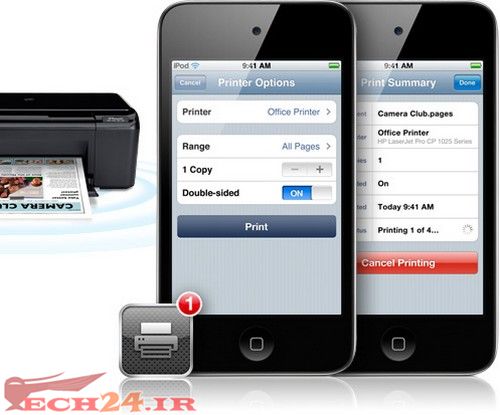اشخاصی که دارای گوشی اپل هستند این را می دانند که سیستم عامل آی. او. اس مربوط به آیپد یا آیفون می باشد و دارای یک قابلیت جالب به نام AirPrint می باشد که این نوع سیستم ها را پشتیبانی می کند. با این قابلیت جالب میتوانید به صورت وایرلس محتوای مورد نظرتان را به وسیله چاپگرهایی که قابلیت AirPrint را پشتیبانی میکنند روی انواع کاغذ چاپ نمایید.

چاپ از iOS روی چاپگر
متاسفانه چاپگرهایی که از این قابلیت پشتیبانی میکنند کم هستند و هر کاربری نیز نمیتواند برای استفاده از این قابلیت چاپگر خود را تغییر دهد. در این مقاله سعی شده روش چاپ محتوا از آیفون و آیپد روی تمام چاپگرها آموزش داده شود. البته فراموش نکنیم برای تولید هر تن کاغذ باید 15 درخت تنومند قطع شود.
آیا چاپگر با AirPrint سازگار است؟
پیش از هر اقدامی بهتر است سازگار بودن چاپگر را با تکنولوژی AirPrint بررسی کنید. برای بررسی سریع و آسان میتوان از لینک زیر کمک گرفت. در این لینک فهرستی از چاپگرهای مجهز به این قابلیت ارائه میشود و چنانچه نام چاپگر شما در این فهرست باشد، به معنای پشتیبانی از قابلیت فوق است: http://support. apple. com/kb/ht4356
اگر پاسخ بله است این مراحل را انجام دهید
مطمئنا یا خوششانس هستید یا هنگام خرید به این مساله توجه داشتهاید و چاپگری را خریدهاید که از AirPrint پشتیبانی میکند. برای استفاده از چاپگر مراحل سادهای پیش رو دارید و تنها کاری که باید انجام دهید اتصال چاپگر و آیفون یا آیپد به یک شبکه بیسیم یکسان است. پس از برقراری اتصال میتوان از هر برنامهای که قابلیت چاپ دارد، دستور چاپ روی چاپگر را ارسال کرد.
توجه: چنانچه چاپگر در فهرست چاپگرهای شناخته شده توسط دستگاه مشاهده نشد، کافی است روی کادر Printer کلیک کرده و صبر کنید تا بررسی وجود چاپگر به اتمام برسد. در پایان چاپگر را از فهرست نتایج انتخاب کرده و عملیات چاپ را آغاز کنید.

اگر پاسخ خیر است این مراحل را انجام دهید
اگر چاپگرتان در فهرست چاپگرهای مجهز به AirPrint قرار نداشت، نگران نباشید، زیرا شما تنها نیستید. چاپگرهای بیش از نیمی از کاربران دستگاههای مجهز به سیستمعامل آی. او. اس از این قابلیت پشتیبانی نمیکند و همین پشتیبانی نکردن و تعداد کاربران بسیار موجب شده است روشی بسیار مناسب برای رفع مشکل طراحی شود.
اگر از سیستمعامل ویندوز استفاده میکنید، با رفتن به لینک زیر میتوان نرمافزار O’Print را دانلود و روی رایانه نصب کرد.
http://oprintware. com/update/oprinttrial. zip
در سیستمعامل مک نیز میتوانید از HandyPrint کمک بگیرید:
http://www. netputing. com/applications/ handyprint-v5
پس از نصب هریک از این نرمافزارها فهرستی از چاپگرهای متصل به رایانه در اختیار شما قرار میگیرد. در این مرحله باید هر چاپگری را که قصد دارید از سوی آیفون یا آیپد شناسایی شود، انتخاب کنید و مراحل فعالسازی چاپگر به وسیله نرمافزار را به پایان برسانید.
در نهایت هنگامی که چاپگر از سوی نرمافزار آماده شد، اگر رایانه روشن و چاپگر نیز به آن متصل باشد و رایانه و آیفون یا آیپد شما به یک شبکه یکسان متصل باشند، میتوانید عملیات چاپ با دستگاههای مجهز به آی. او. اس را انجام دهید.